Ich möchte Google Drive nicht für die Speicherung nutzen. Gibt es alternative Methoden oder Tools, um WhatsApp Backup ohne Google Drive zu erstellen?
Für Android-Nutzer wie Huawei, Xiaomi und Samsung erstellt WhatsApp von Zeit zu Zeit Backups und speichert diese in Google Drive. Dies ist sehr praktisch, da es automatisch geschieht. Aber was ist zu tun, wenn:
- Sie nicht genug Speicherplatz in Ihrem Drive haben,
- Das WhatsApp-Backup auf Google Drive nicht funktioniert,
- Google Drive das Backup von WhatsApp auf Android nicht abschließen kann,

In diesen Fällen ist es notwendig, WhatsApp ohne Google Drive zu sichern. Daher werden wir lernen, wie man WhatsApp auf allen Android-Geräten ohne Google Drive sichert. Es ist wirklich ganz einfach, und wir haben drei Optionen zur Auswahl.
Navigationsleiste [Ausblenden]
Vergleich von 4 Lösungen zur Sicherung von WhatsApp ohne Google Drive
Ich stelle Ihnen vier verschiedene Möglichkeiten vor, um WhatsApp-Backups ohne die Nutzung von Google Drive zu erstellen. Diese Methoden bieten Ihnen Flexibilität und Kontrolle über Ihre Daten, ohne von Cloud-Diensten abhängig zu sein. Bevor wir uns mit den individuellen Methoden befassen, schauen wir uns zunächst die Vergleichstabelle an.
| Methode | iMyFone iMyTrans | E-Mail-Export | Lokales Backup | Screenshot |
|---|---|---|---|---|
| Gesicherte Daten | Alle Daten; kann auch mehrere Backups sichern, ohne die alten zu überschreiben. | Einzelner/spezifischer Chat mit oder ohne Medien (weniger als 40.000 Nachrichten). | Alle Daten; alte Backups werden durch neue Backups überschrieben. | Spezifische Nachricht oder Bild |
| Geschwindigkeit | Abhängig von der Datenmenge | Abhängig von der Datenmenge | Abhängig von der Datenmenge | Schnell |
| Preise | $29,99/ Monat | Kostenlos | Kostenlos | Kostenlos |
| Auf Gerät wiederherstellen | Ja | Nein | Ja, aber schwer | Nein |
Zusammenfassung:
iMyFone iMyTrans bietet eine umfassende Backup-Lösung mit der Möglichkeit, mehrere Backups zu speichern, ist jedoch kostenpflichtig.
E-Mail-Export ist nützlich für die Sicherung einzelner Chats, hat jedoch Einschränkungen hinsichtlich der Anzahl der exportierbaren Nachrichten und ist für größere Datenmengen oft nicht geeignet.
Lokales Backup ist schnell und kostenlos, bietet jedoch keine dauerhafte Archivierung, da alte Backups überschrieben werden.
Screenshots sind eine unkomplizierte Methode, um spezifische Informationen festzuhalten, eignen sich jedoch nicht für ganze Chats.
Wählen Sie die Methode, die Ihren Anforderungen am besten entspricht!
WhatsApp ohne Google Drive sichern auf PC mit iMyTrans
Die Sicherung von WhatsApp auf dem PC ohne Google Drive ist eine clevere Option für alle, die sich nicht auf Cloud-Speicher verlassen möchten, jedoch in Zukunft ihre WhatsApp-Backups besser verwalten und wiederherstellen wollen. iMyFone's iMyTrans (ehemals iTransor for WhatsApp) ist eine hervorragende Lösung dafür. Es bietet eine Vielzahl von Funktionen, die über das einfache Sichern und Wiederherstellen von Chats hinausgehen.
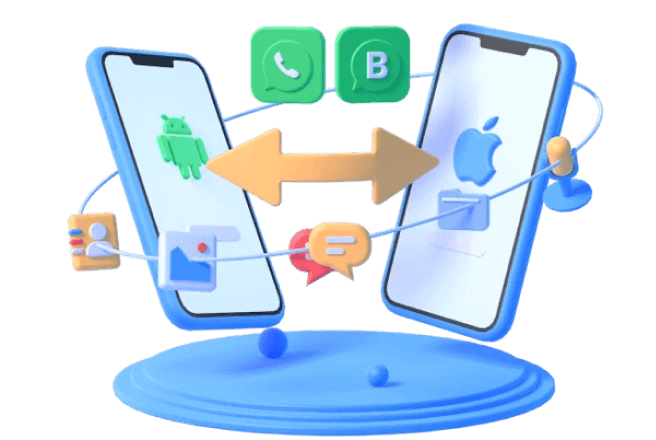
Hier sind einige der wichtigsten Möglichkeiten:
- Vollständige Backups ermöglichen die separate Erstellung alter und neuer Versionen ohne Überschreibung.
- Es gibt keine Speicherbeschränkungen, da Daten direkt und sicher auf Ihren PC gesichert werden.
- Nutzer können Backups im Voraus ansehen und gezielt Chats oder Dateien auswählen, um Backup-Daten auf neues Handy übertragen oder wiederherstellen.
- Die flexible Wiederherstellung unterstützt die Übertragung von Daten auf verschiedene Android- oder iOS-Geräte.
- Die intuitive Benutzeroberfläche erleichtert auch weniger technikaffinen Nutzern die Verwaltung ihrer Backups.
Mit diesen Funktionen wird iMyTrans zu einem leistungsstarken Tool für die Verwaltung von WhatsApp-Daten, das sowohl die Sicherheit als auch die Flexibilität Ihrer Chats gewährleistet.
Schritt-für-Schritt-Anleitung zur Sicherung von WhatsApp auf PC ohne Google Drive
Schritt 1. Laden Sie iMyTrans auf Ihrem Computer herunter und installieren Sie es. Sie können iMyTrans kostenlos herunterladen, indem Sie auf die Schaltfläche „Gratis Download“ unten klicken.
Schritt 2. Schließen Sie Ihr Android-Gerät über ein USB-Kabel an Ihren Computer an. Starten Sie iMyTrans und wählen Sie den Tab „Sichern“.
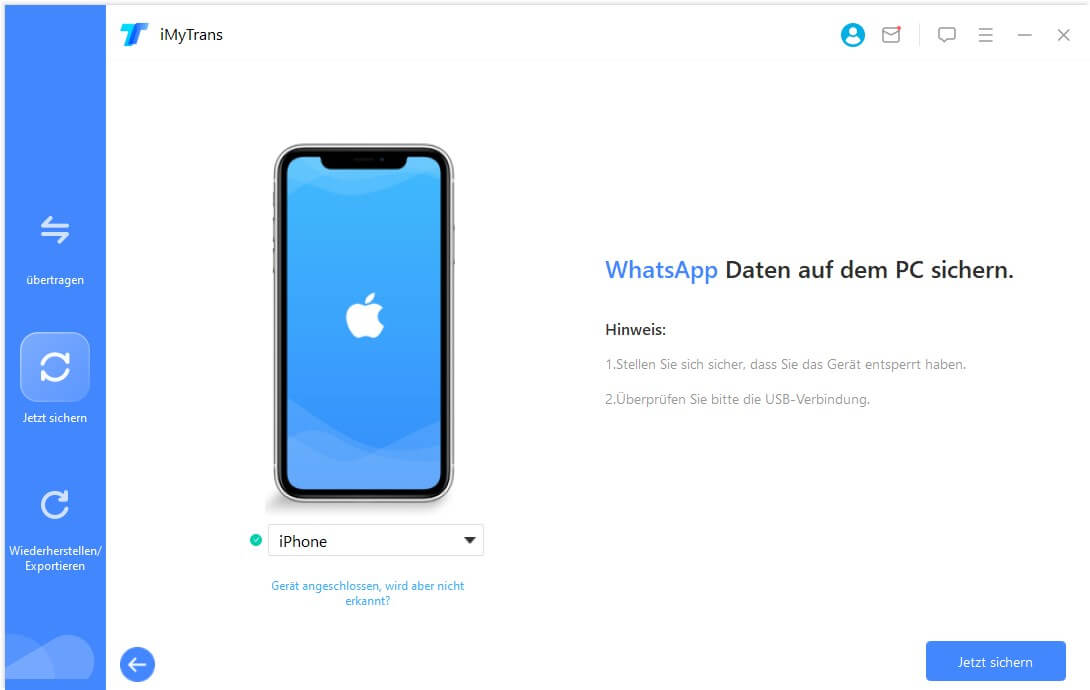
Schritt 3. Nachdem Sie die Verbindung hergestellt haben, klicken Sie auf „Backup jetzt“. Warten Sie einen Moment, bis die Software die Sicherung abgeschlossen hat. So einfach und 100% erfolgreich können Sie WhatsApp ohne Google Drive sichern!

Nachdem Sie die aktuellen WhatsApp-Daten gesichert haben, können Sie diese jederzeit auf Gerät mit iMyTrans wiederherstellen. So geht's:
Schritt 1. Klicken Sie nach dem Backup auf „Wiederherstellen/exportieren“.
Schritt 2. Wählen Sie aus, welches Backup Sie wiederherstellen möchten. Schritt 3. Schließen Sie Ihr Gerät an und klicken Sie erneut auf „Wiederherstellen“.
🤗 In iMyTrans können Sie mehrere WhatsApp-Daten in verschiedenen Zeiträumen sichern. Das neue Backup überschreibt das alte nicht. Dies ist hilfreich, wenn Sie alte WhatsApp-Backups wiederherstellen möchten.
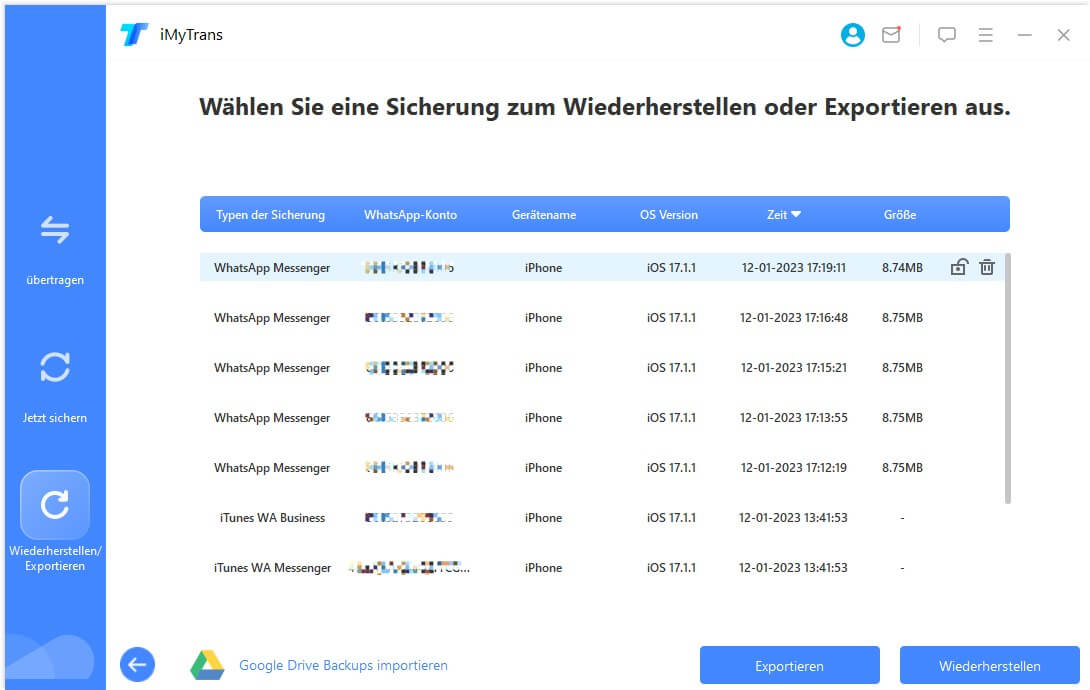
Schritt 3. Jetzt können Sie auswählen, welchen Chat, welches Foto, Video, Audio oder welchen Kontakt Sie auf Ihr Telefon wiederherstellen oder auf den Computer exportieren möchten.
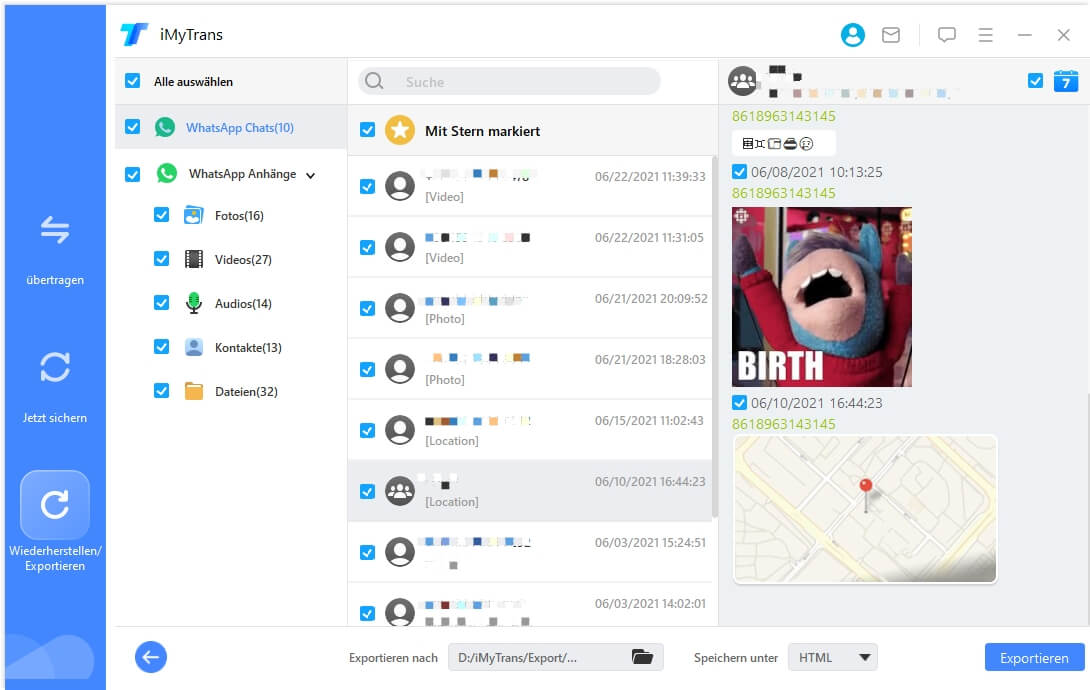
3 Kostenlose Möglichkeiten, WhatsApp Backup ohne Google Drive auf dem Handy zu erstellen
In diesem Abschnitt werden wir drei kostenlose Methoden erkunden, WhatsApp Daten ohne Google Drive zu sichern. Egal, ob Sie Ihre Gespräche sicher aufbewahren oder einen bestimmten Chat auf Ihrem Handy behalten möchten, diese Methoden sind optimal für Sie.
1 Einzelne Chats oder Gruppen-Chats über E-Mail sichern
Das Sichern Ihrer WhatsApp-Chats ohne Google Drive über E-Mail ist eine einfache und praktische Option.
Empfohlene Anwendungsfälle für diese Methode:
- Sie sollten diese Methode verwenden, wenn Sie nur den Chatverlauf mit einem einzelnen Kontakt oder einer bestimmten Gruppe sichern möchten.
- Ein vollständiger Export aller WhatsApp-Daten auf einmal per E-Mail ist nicht möglich.
- Beachten Sie, dass Sie dieses Backup später nicht auf Ihr Gerät wiederherstellen müssen, da per E-Mail exportierte WhatsApp-Chats nicht wieder in WhatsApp importiert werden können.
Schritt 1. Öffnen Sie den Chat, den Sie sichern möchten, in WhatsApp.
Schritt 2. Tippen Sie auf den Namen des Kontakts.
Schritt 3. Wählen Sie „Chat exportieren“.
Schritt 4. Entscheiden Sie, ob Sie Mediendateien einschließen möchten.
Schritt 5. Wählen Sie Ihre E-Mail-App aus und senden Sie den Chat an Ihre E-Mail-Adresse.
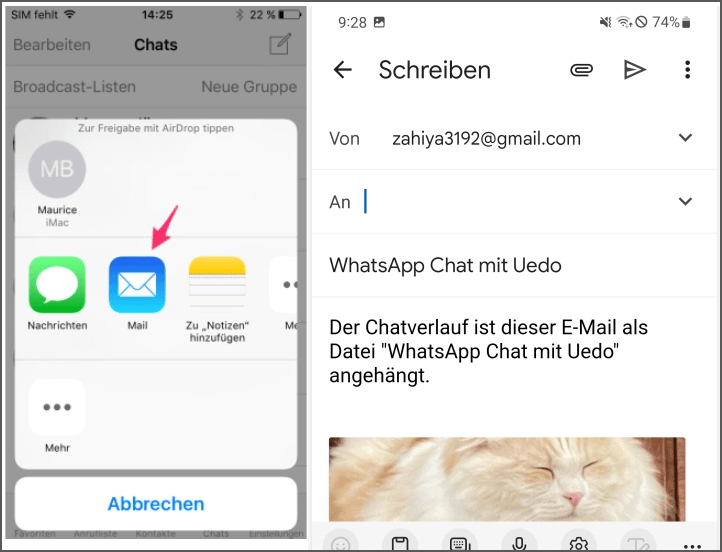
Diese Methode archiviert nicht nur Ihren Chat, sondern stellt auch sicher, dass er jederzeit leicht zugänglich ist. Außerdem ist sie kostenlos und erfordert keine zusätzliche Software.
2 WhatsApp Backup auf Android ohne Google Drive in lokalem Backup erstellen
Wenn Sie einen praktischen Ansatz bevorzugen, ist das manuelle Sichern Ihrer WhatsApp-Chats auf Ihrem lokalen Speicherort eine ausgezeichnete Wahl. Wie bei Google Drive können WhatsApp-Nachrichten aus einem lokalen Backup wiederhergestellt werden, sofern das Backup zu diesem Zeitpunkt noch vorhanden ist. Lokale Backups scheinen jedoch nur etwa 7 Tage lang gespeichert zu werden.
Schritt 1. Öffnen Sie WhatsApp auf Ihrem Handy und tippen Sie auf „Menü > Einstellungen“.
Schritt 2. Tippen Sie auf „Chats > Chat-Backups“ und deaktivieren Sie das automatische Backup zu Google Drive.
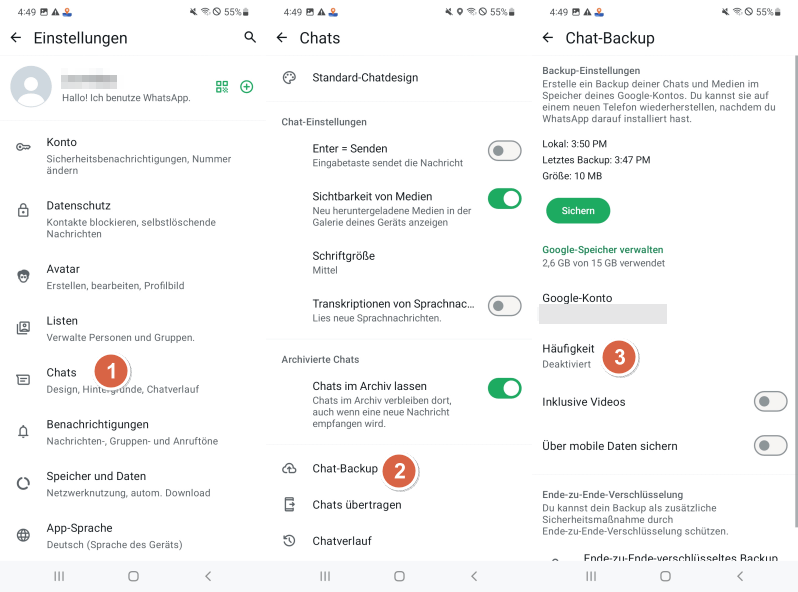
Schritt 3. Tippen Sie auf „sichern“ und WhatsApp sichert die Chats auf Ihrem lokalen Backup oder Ihrer SD-Karte.
Schritt 4. Wenn Sie überprüfen möchten, ob das Backup erfolgreich erstellt wurde, öffnen Sie die App „Eigene Dateien“ und suchen Sie nach com.whatsapp.
Schritt 5. Navigieren Sie dann zu WhatsApp > Backups. Suchen Sie nach einer Datei, deren Name auf .crypt14 oder .crypt15 endet, und überprüfen Sie das Erstellungsdatum. Diese Datei ist das lokal gespeicherte WhatsApp-Backup.
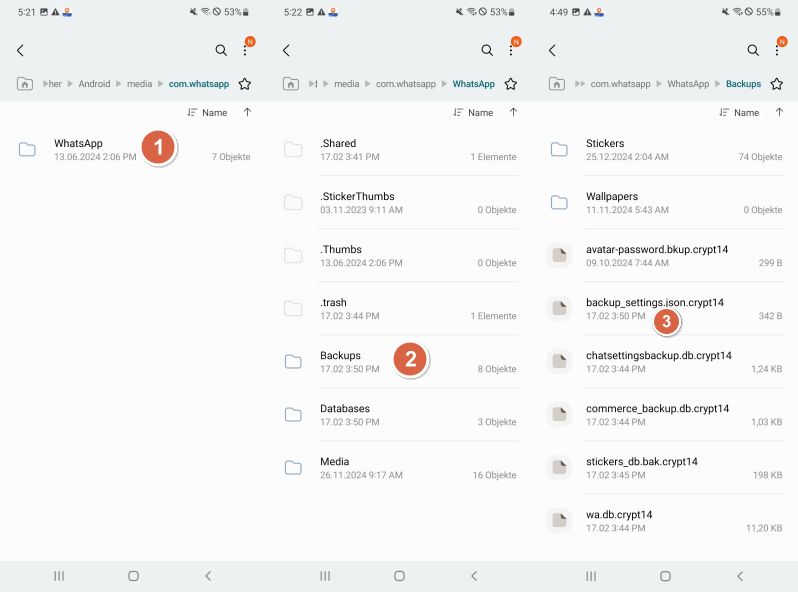
Diese Methode bietet ein lokales Backup, auf das Sie sich verlassen können, und ist ideal für diejenigen, die vollständige Kontrolle über ihre Daten wünschen. Das Hauptproblem bei dieser Lösung ist, dass Ihr Handy nur bis zu sieben Tage lang lokale Backups speichert.
3 Screenshot des Chats machen, um WhatsApp Chat Backup ohne Google Drive
Wenn Ihnen nur eine einzelne WhatsApp-Nachricht oder ein bestimmtes über WhatsApp gesendetes Bild wichtig ist und Sie deshalb ein WhatsApp-Backup erstellen möchten, ist die beste Lösung, einfach einen Screenshot zu machen oder das Bild direkt zu speichern.
So sparen Sie nicht nur Cloud-Speicherplatz, sondern müssen sich auch keine Gedanken darüber machen, wie Sie WhatsApp ohne Google Drive sichern können.
Schritt 1. Öffnen Sie den Chat mit der Nachricht, die Sie speichern möchten.
Schritt 2. Scrollen Sie zur gewünschten Nachricht oder zum Bild.
Schritt 3. Machen Sie einen Screenshot, indem Sie die entsprechenden Tasten auf Ihrem Gerät drücken (z. B. Lautstärke runter + Power bei den meisten Android-Geräten).
Schritt 4. Der Screenshot wird in der Galerie oder in den Fotos Ihres Geräts gespeichert.
Diese Methode eignet sich zwar eher zur Aufbewahrung einzelner Nachrichten oder Bilder als von gesamten Chats, ist jedoch eine praktische Lösung, wenn Sie spezifische Momente festhalten möchten.
Lesen Sie die ausführliche Anleitung 📕 zur Verwendung von WhatsApp Backup und vertiefen Sie Ihr Wissen über WhatsApp Backup.
Fazit
Die oben genannten vier Alternativen bieten verschiedene Möglichkeiten zur Sicherung von WhatsApp-Daten ohne Google Drive. Sie können eine dieser Methoden verwenden, wenn Google Drive nicht funktioniert oder Sie es nicht nutzen möchten. Obwohl iMyTrans ein kostenpflichtiges Programm ist, bietet es den Benutzern mehr Optionen beim Sichern und Wiederherstellen von WhatsApp-Backups als jede andere Alternative zu Google Drive.
Egal, ob Sie eine umfassende Backup-Lösung wünschen oder nur spezifische Chats sichern möchten, es gibt für jeden Bedarf eine passende Methode. Wählen Sie die für Sie am besten geeignete Option und sichern Sie Ihre WhatsApp-Daten sicher und zuverlässig!





